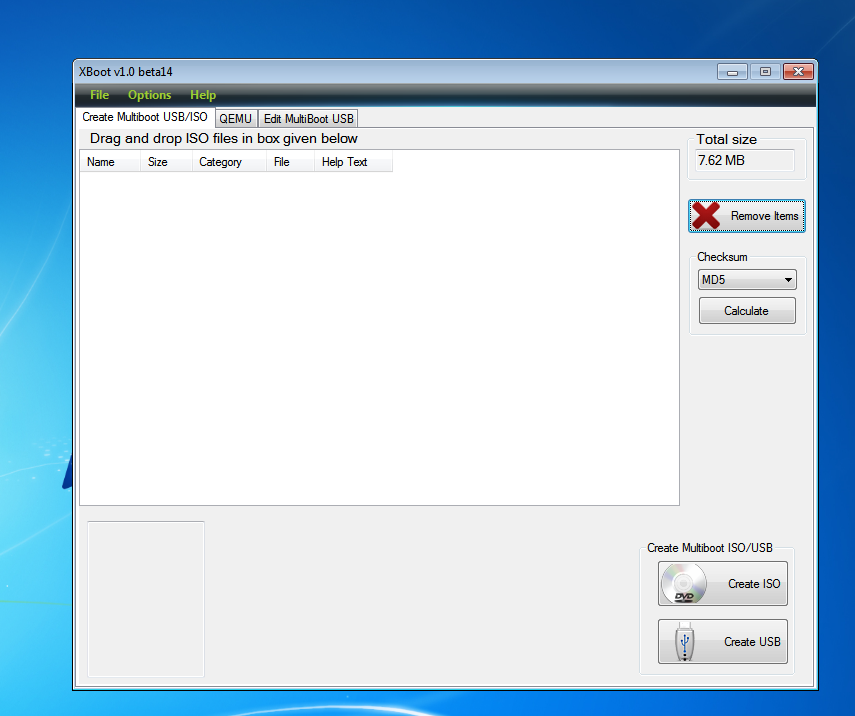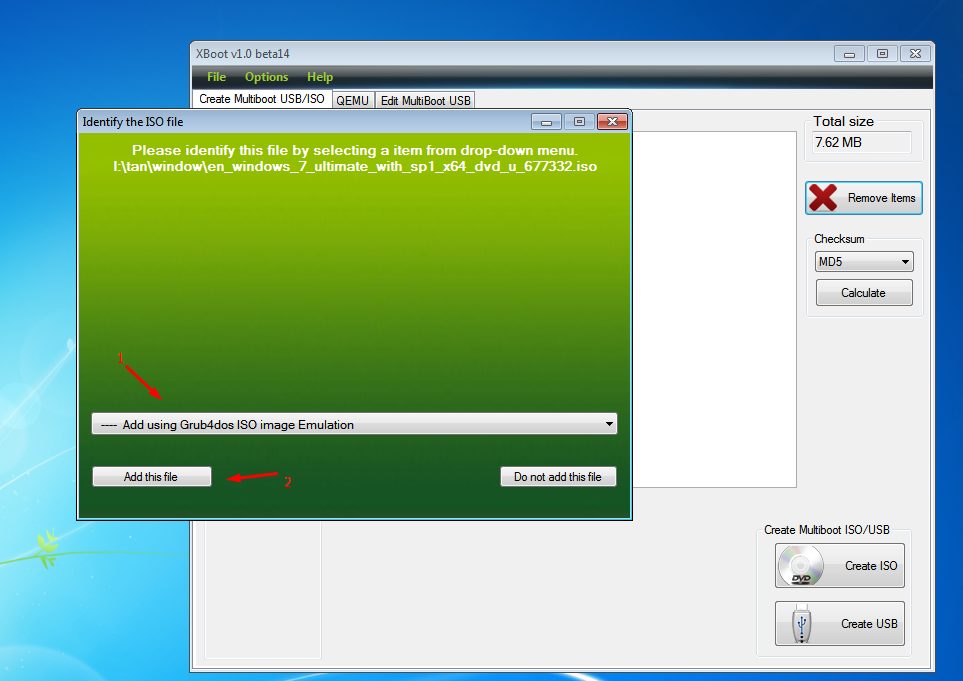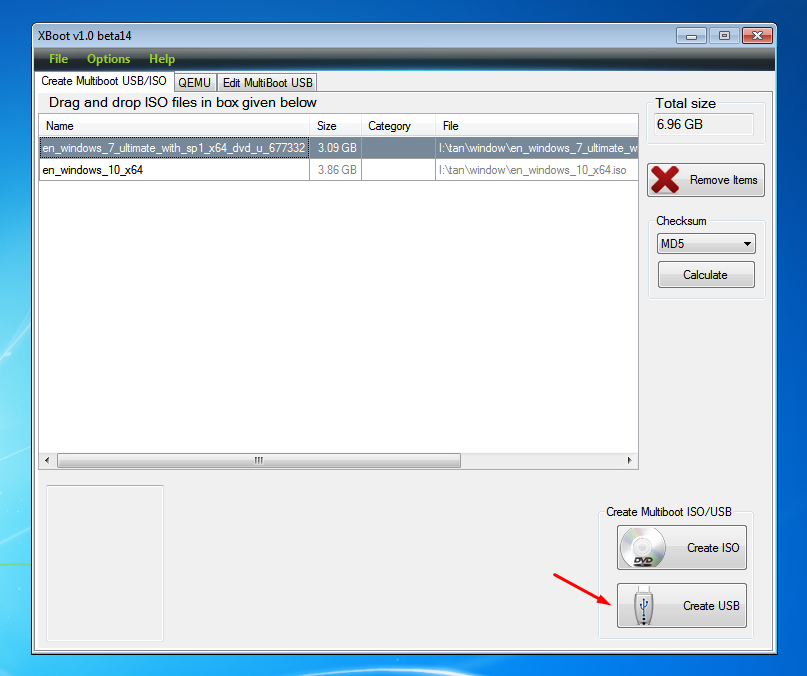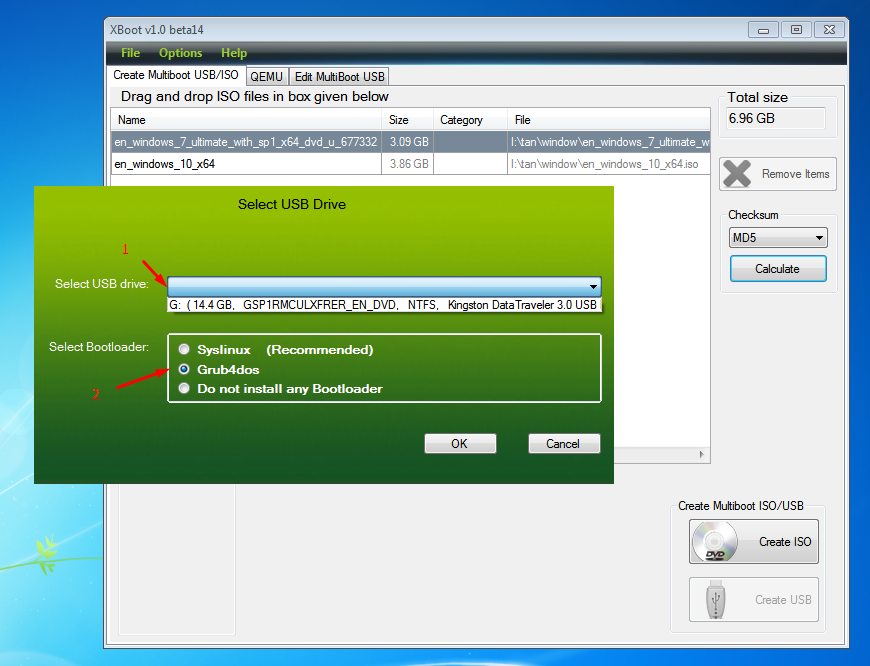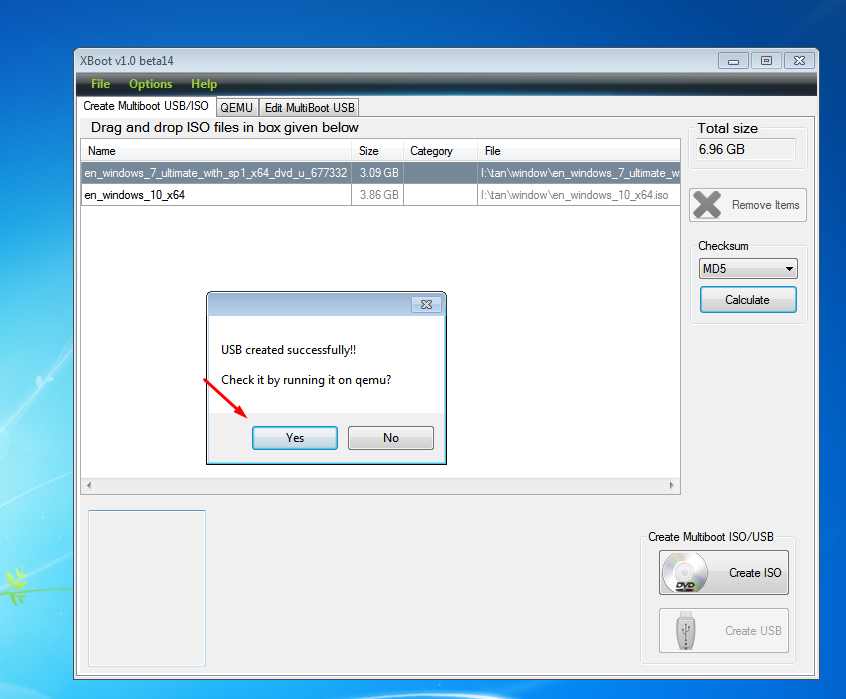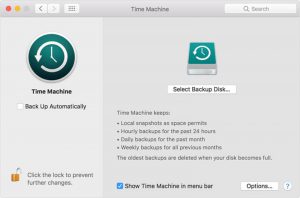Tạo usb boot chứa nhiều phiên bản windows
Tạo usb boot chứa nhiều phiên bản windows
Nếu mỗi lần bạn muốn cài một phiên bản windows khác. Bạn phải dùng đến mỗi usb khác nhau. Điều này làm cho bạn tốn kém và phiền phức hơn. Với phần mềm Xboot, mọi chuyện dễ dàng hơn thế, bạn có thể tạo usb boot chứa nhiều phiên bản windows vô cùng tiện lợi.
Hướng dẫn tải và tạo usb boot bằng Xboot
Chuẩn bị: Một usb dùng để cài win, nếu bạn muốn cài nhiều bản win thì chuẩn bị một usb có dung lượng cao một chút. Và dĩ nhiên là không thể thiếu phần mềm Xboot, bạn có thể tải tại đây.
Trong giao diện phần mềm Xboot, bạn chọn tab "Create Multiboot USB/ISO". Tuy nhiên, mặc định ứng dụng sẽ chọn sẵn mục này nên các bạn không cần chọn gì thêm cả.
Tiếp theo, chúng ta mở folder chứa các file iso windows và kéo thả vào phần ô trống trong Xboot. Chúng ta sẽ chọn "Add using Grub4dos Iso image Emulation" và ấn vào "Add this file".
Thực hiện tương tự với các bản win tiếp theo.
Tiếp theo, chúng ta nhấp vào Create USB.
Ở ô "Select USB Drive" chúng ta chọn usb cần cài. Ô "Select Bootloader" chúng ta chọn "Grub4Dos". Sau đó ấn ok để tiến hành.
Tiếp theo bạn chờ đợi cho ứng dụng copy từng bản win, càng nhiều bản thì thời gian sẽ càng lâu. Khi hoàn thành sẽ hiện lên một cửa sổ thông báo như hình bên dưới.
Lúc này bạn có thể khởi động lại máy và chọn chế độ boot cho usb và lưu lại ấn exit. Bạn sẽ vào chế độ boot của Xboot. Chọn phiên bản windows cần cài và bắt đầu cài win như bình thường.
Như vậy là chúng ta đã hoàn thành việc tạo usb boot chứa nhiều phiên bản windows rồi. Bạn có thể cài nhiều windows khác nhau chỉ với 1 usb. Chúc các bạn thành công.